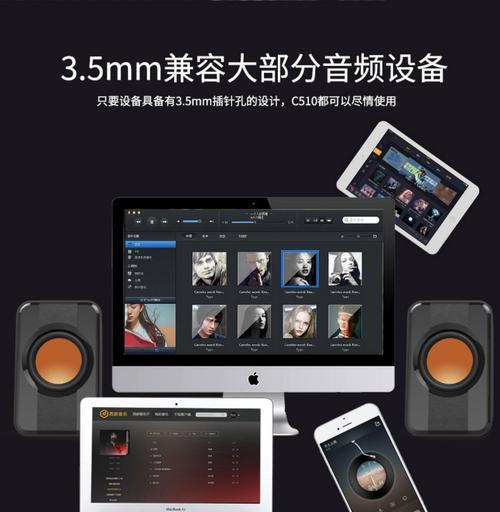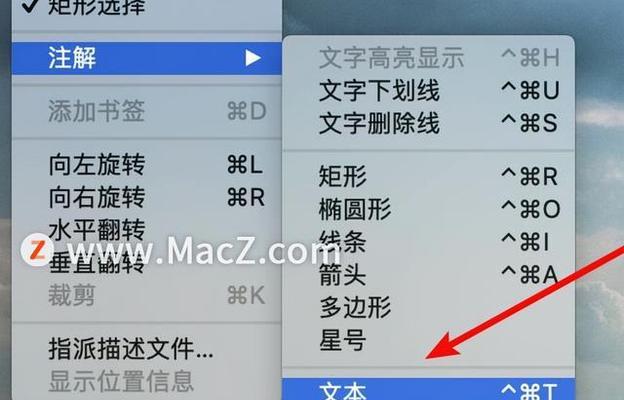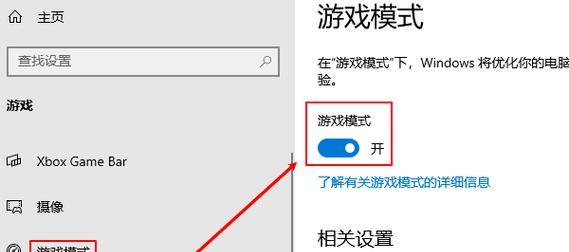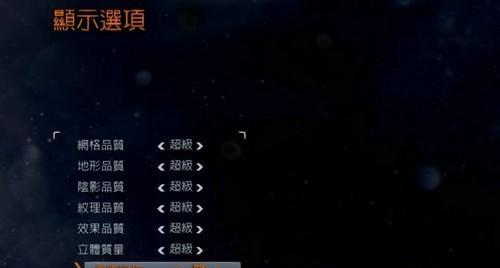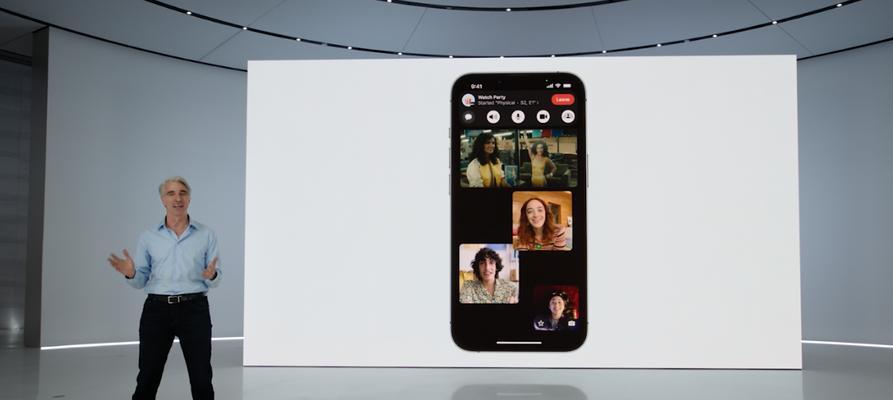笔记本32G内存怎么看?
- 数码经验
- 2025-06-14 11:22:01
- 25
随着计算机技术的飞速发展,笔记本电脑的性能越来越强大。内存作为笔记本运行速度和多任务处理能力的关键之一,32GB内存已经成为许多高端笔记本的标配。但面对不同品牌、型号的笔记本,如何查看并确认其是否配备了32GB内存呢?本文将为您提供详细的步骤和技巧,帮助您轻松识别笔记本内存大小。
1.了解笔记本内存的相关知识
在开始之前,我们需要对笔记本内存有一个基本的了解。笔记本内存,又称RAM(RandomAccessMemory),是一种易失性存储器,用于临时存储正在运行的应用程序和数据。内存的大小决定了笔记本能同时处理多少任务。
单通道与双通道:目前大多数笔记本支持双通道内存技术,理论上可以提升内存带宽,从而提高性能。
DDR类型:笔记本常见的内存类型为DDR4和DDR5,较新的DDR5内存拥有更高的频率和带宽,性能更佳。

2.通过笔记本设置查看内存大小
2.1进入系统设置
启动您的笔记本电脑,然后按照以下步骤操作:
1.点击屏幕左下角的“开始”按钮。
2.在弹出的菜单中选择“设置”图标(通常是一个齿轮形状的图标)。
3.在设置窗口中,点击“系统”。
4.选择左侧菜单中的“关于”。
2.2查看设备规格
在“关于”页面中,您将看到电脑的基本信息,包括设备名称、处理器型号、系统类型和设备规格等。在这里,您可以找到“设备规格”部分,里面会列出已安装的RAM大小。
如果显示的数字是32GB,则说明您的笔记本配备了32GB内存。
如果数字远小于32GB,那么您的笔记本没有32GB内存。
2.3检查内存条数量和类型
除了查看总内存大小外,您还可以在“设备规格”下方点击“设备管理器”进一步了解内存条的详细信息。具体步骤如下:
1.在“关于”页面中,找到并点击“设备管理器”。
2.在设备管理器中,点击“内存”展开。
3.您将看到列出的内存条插槽信息,包括数量和类型(如DDR4)。
通过这种方式,您可以验证笔记本内存的类型和已安装的内存条数量。

3.利用第三方软件进行检查
如果您觉得以上系统自带方法不够详细或想要获得更多信息,可以使用第三方软件来查看笔记本内存的具体情况。以下是一些常用的工具:
3.1Speccy(免费)
Speccy是一款广泛使用的系统信息工具,可以详细展示电脑的硬件配置信息,包括内存条的大小、速度和制造商等。
下载并安装Speccy。
运行程序,点击左侧菜单中的“RAM”。
在右侧页面中,您可以看到详细的内存信息。
3.2CPU-Z(免费)
CPU-Z是一个轻量级的系统分析工具,它提供了包括处理器、主板、内存等在内的详尽信息。
下载并安装CPUZ。
在“Memory”标签页中,您可以查看内存的频率和时序等信息。
在“SPD”标签页中,可以查看每个内存插槽的详细信息。
3.3AIDA64(付费)
AIDA64是一款专业的系统信息和诊断工具,它提供了非常全面的硬件信息,包括内存的详细规格。
购买并安装AIDA64。
在软件界面中,选择“硬件监控”然后点击“DDR”标签。
详细内存信息会在这里显示。
使用这些工具,您可以获得比系统设置更详尽的内存信息。

4.常见问题解答
4.1笔记本如何升级到32GB内存?
对于想升级内存的用户,以下是一些基本指导:
1.检查兼容性:确保您的笔记本支持升级到32GB内存。查看制造商的官方网站,了解笔记本的最大支持内存容量和规格。
2.选择合适的内存条:购买与当前内存条匹配的DDR类型、频率和容量的内存条。
3.自行升级或寻求帮助:如果有一定的电脑硬件知识,可以自行更换内存条。否则,建议寻求专业人士的帮助。
4.2如果笔记本最大支持32GB,但已安装16GB,该怎么办?
在这种情况下,您可以购买一条与当前内存相兼容的16GB内存条,以达到总共32GB的容量。
4.3升级内存会有什么风险吗?
升级内存的风险通常较低,但如果不当操作,可能会导致内存条损坏或接触不良。如果升级的内存与笔记本不兼容,可能会导致系统不稳定。
5.小结
在当今高性能计算需求不断增长的背景下,了解如何查看和升级笔记本内存对用户来说是一个重要的技能。通过本文的介绍,您应该能够轻松地查看您的笔记本是否具备32GB内存,以及如何进行内存升级。如果您在操作过程中遇到任何问题,可以参考本文提供的常见问题解答或联系专业技术人员寻求帮助。记住,在进行硬件升级时,务必小心谨慎,以免造成不必要的损失。
版权声明:本文内容由互联网用户自发贡献,该文观点仅代表作者本人。本站仅提供信息存储空间服务,不拥有所有权,不承担相关法律责任。如发现本站有涉嫌抄袭侵权/违法违规的内容, 请发送邮件至 3561739510@qq.com 举报,一经查实,本站将立刻删除。!
本文链接:https://www.ycdnwx.cn/article-10392-1.html